Статья была полезной?
Как передавать данные по покупкам в VK Рекламу и оптимизировать по ним рекламные кампании
На платформе GetCourse вы можете создать кабинет VK Реклама, и не только получать из него сквозную аналитику по продажам, но и передавать данные по покупкам из GetCourse для оптимизации рекламных кампаний, чтобы они старались приносить еще больше покупок!
В статье расскажем, что нужно настроить, чтобы данные по покупкам передавались из GetCourse в кабинет VK Рекламы.
Предварительные настройки
Если ранее вы работали с VK Пикселем и у вас есть кабинет VK Рекламы в GC Ads, переходите сразу к созданию цели → [перейти в раздел].
В ином случае создайте:
- Рекламный аккаунт VK Реклама в GC Ads. Пошаговую инструкцию вы можете найти в этой → статье.
- VK Пиксель по инструкции ниже.
- Цель «Покупка» в VK Пиксель по инструкции ниже.
Создание VK Пикселя
- Перейдите в кабинет VK Рекламы в раздел «Сайты» и нажмите «Добавить пиксель».
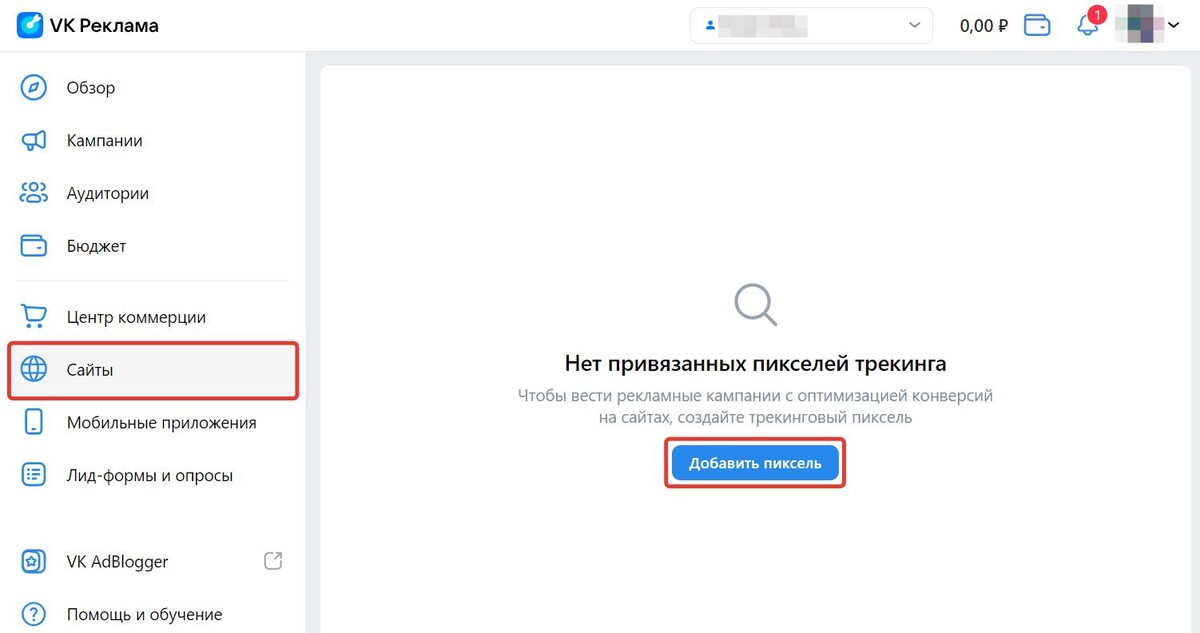
- Введите адрес вашего сайта, например, site.ru.
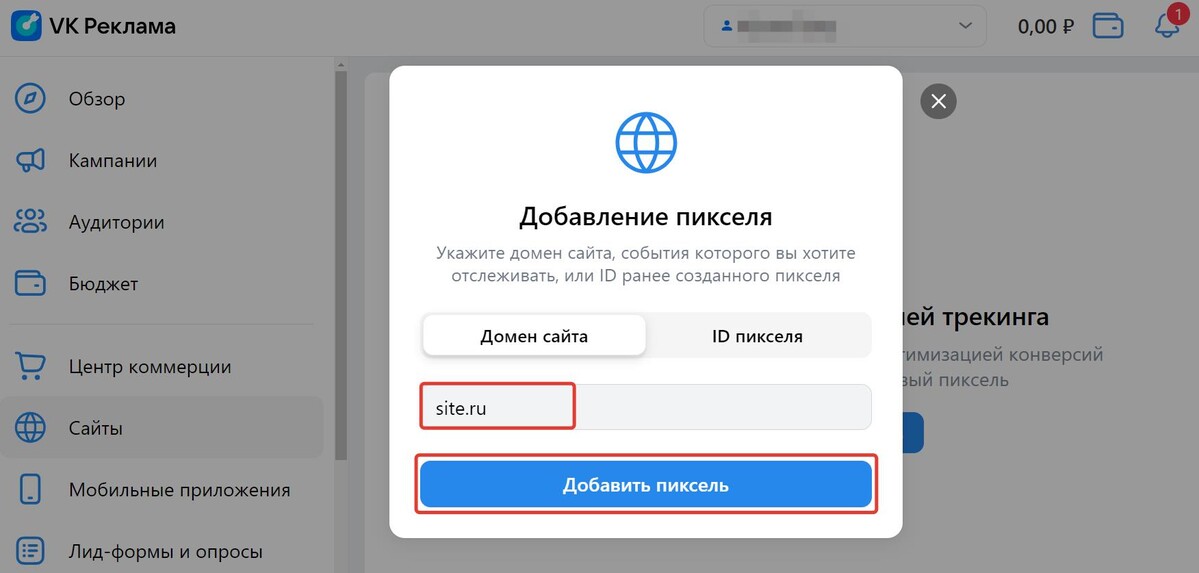
- Выберите «Создать новый пиксель».
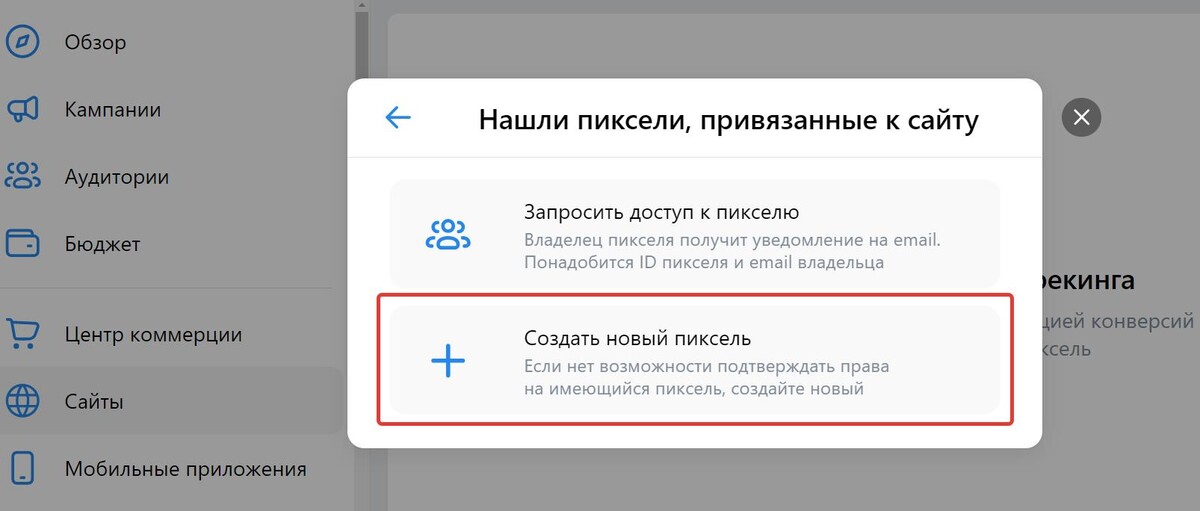
- Далее нажмите «Получить код». Вы будете переадресованы на страницу настройки пикселя.
- Скопируйте код пикселя.
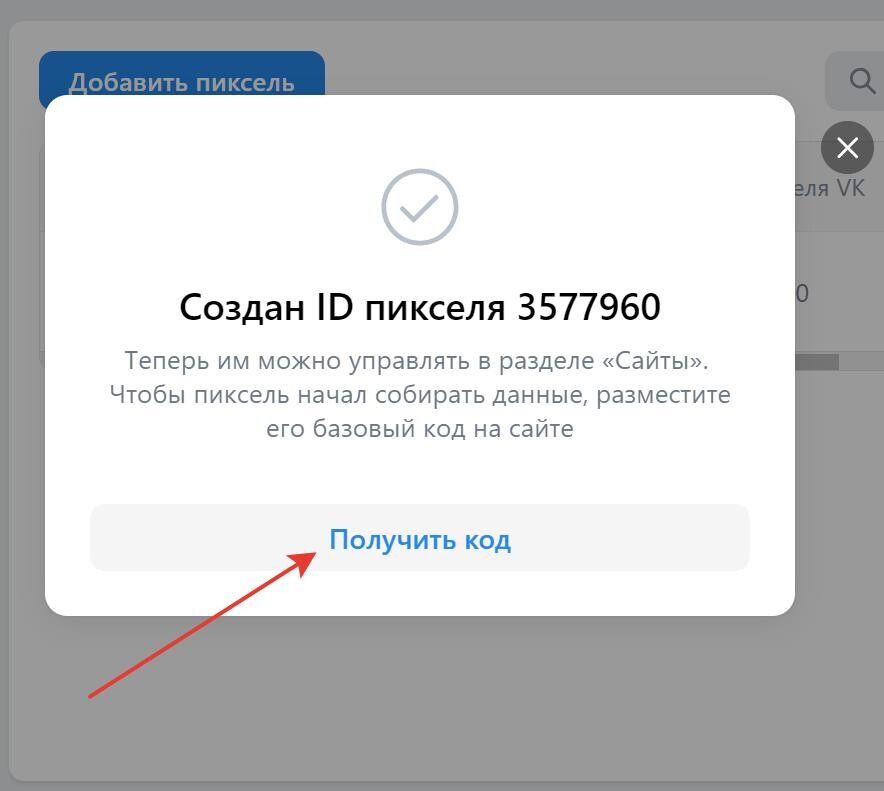
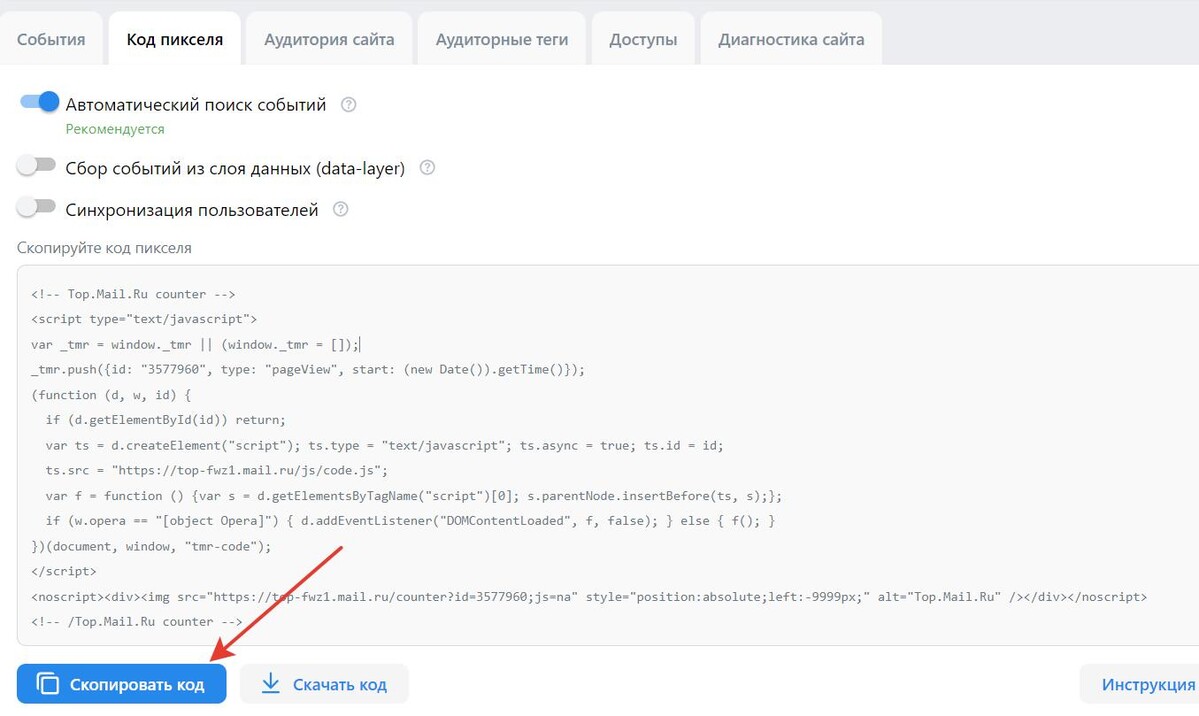
- Вставьте скопированный код на ваш сайт. Если ваш сайт создан на базе GetCourse, вы можете вставить код → по этой инструкции. Если ваш сайт настраивает технический специалист, передайте этот код ему.
Создание цели по покупке в VK Пикселе
- После создания и добавления пикселя на ваш сайт создайте цель, куда будут передаваться данные по покупкам. Для этого перейдите в настройки пикселя.
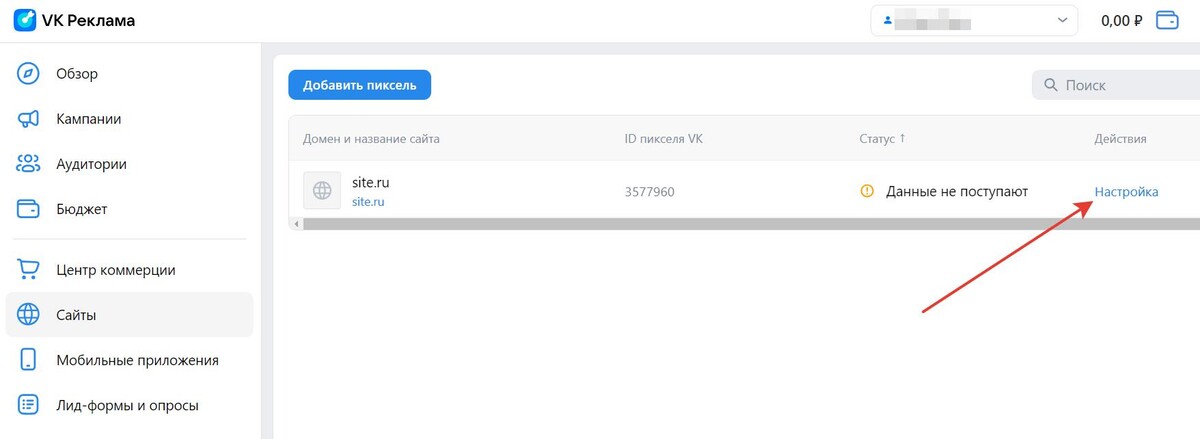
- Нажмите «Добавить событие».
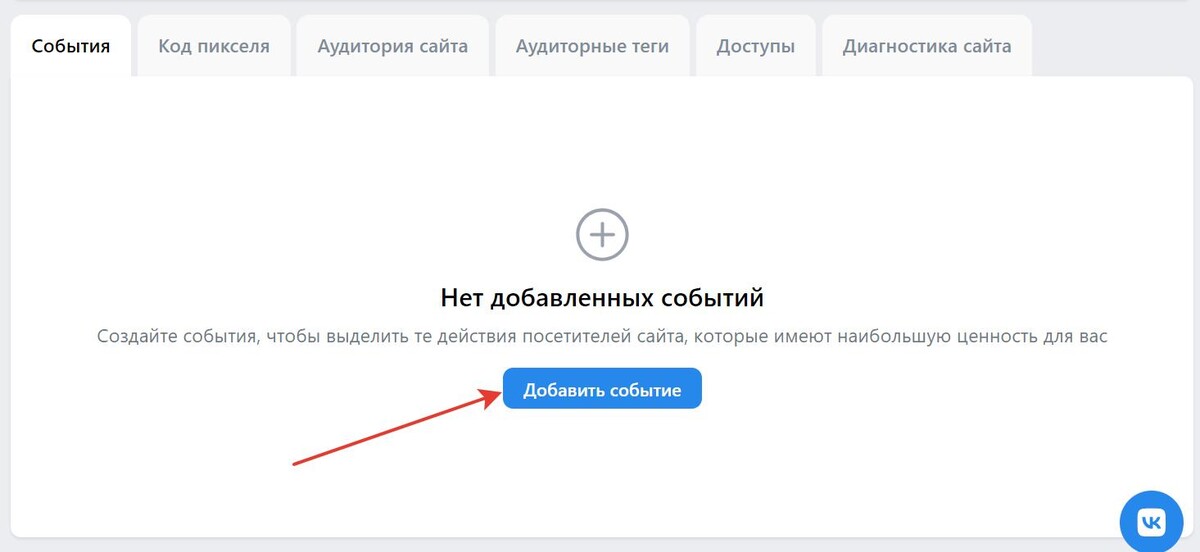
- Выберите вариант «Вручную».
- Дайте понятное вам название, в нашем примере «Покупка из GC» и выберите категорию «Покупка».
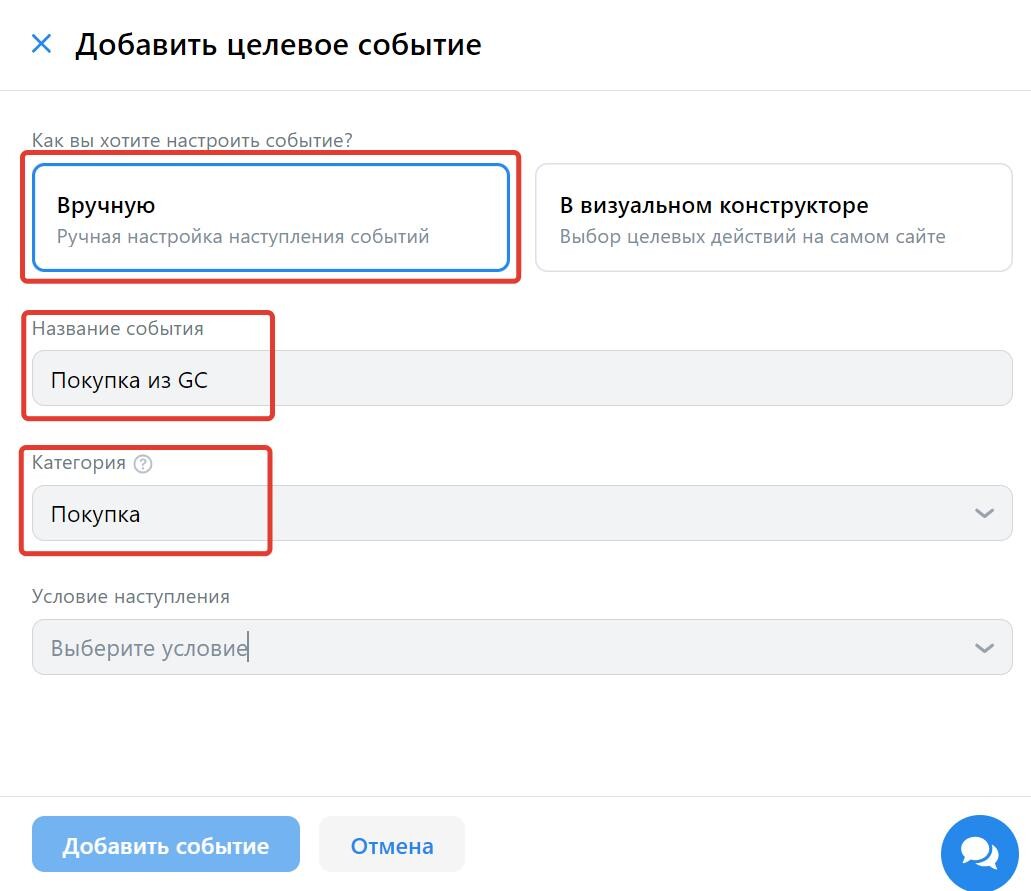
- Заполните графы:
- «Условие наступления» — «Произошло JS-событие»;
- «Название JS-события» — любое название, можно использовать только латиницу, без пробелов.
- Сохраните настройки по кнопке «Добавить событие».
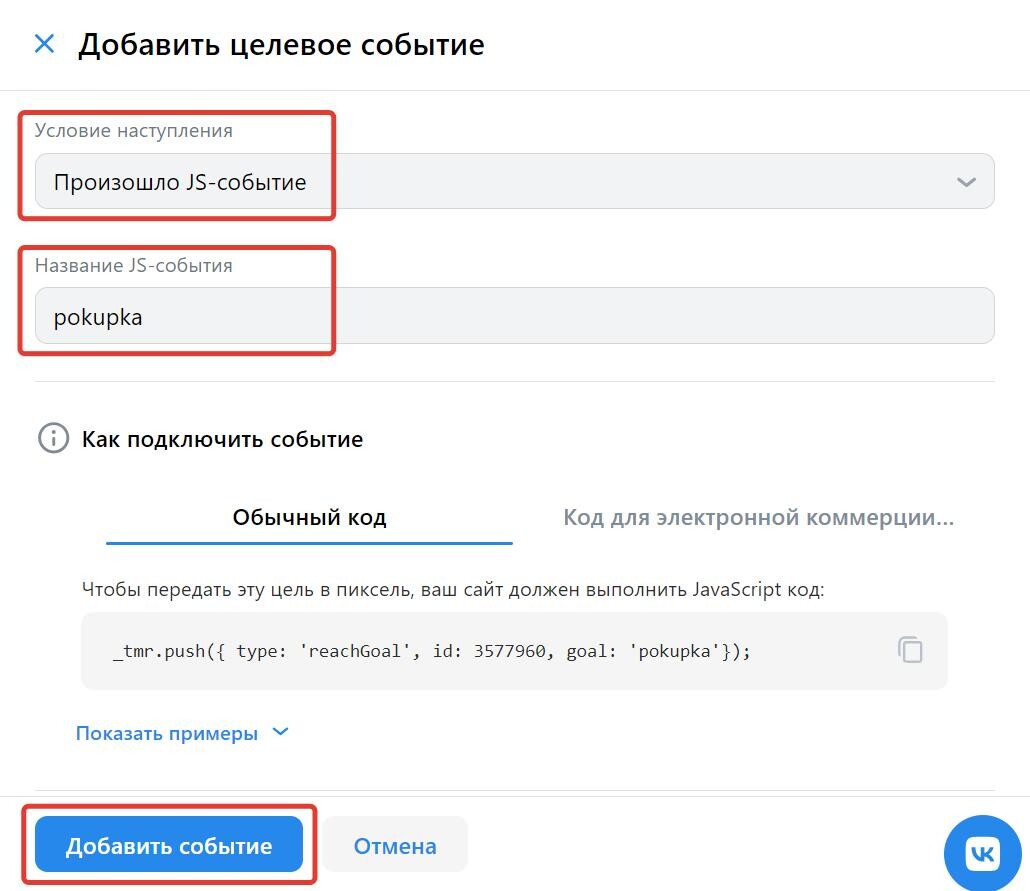
В личном кабинете VK Рекламы у вас будет создана цель. После этого вы можете переходить к настройке передачи данных из GetCourse Ads.
Как настроить передачу данных из GetCourse в VK Реклама
- Перейдите в раздел «Apps» — «GetCourse Ads» и выберите рекламный аккаунт VK Реклама.
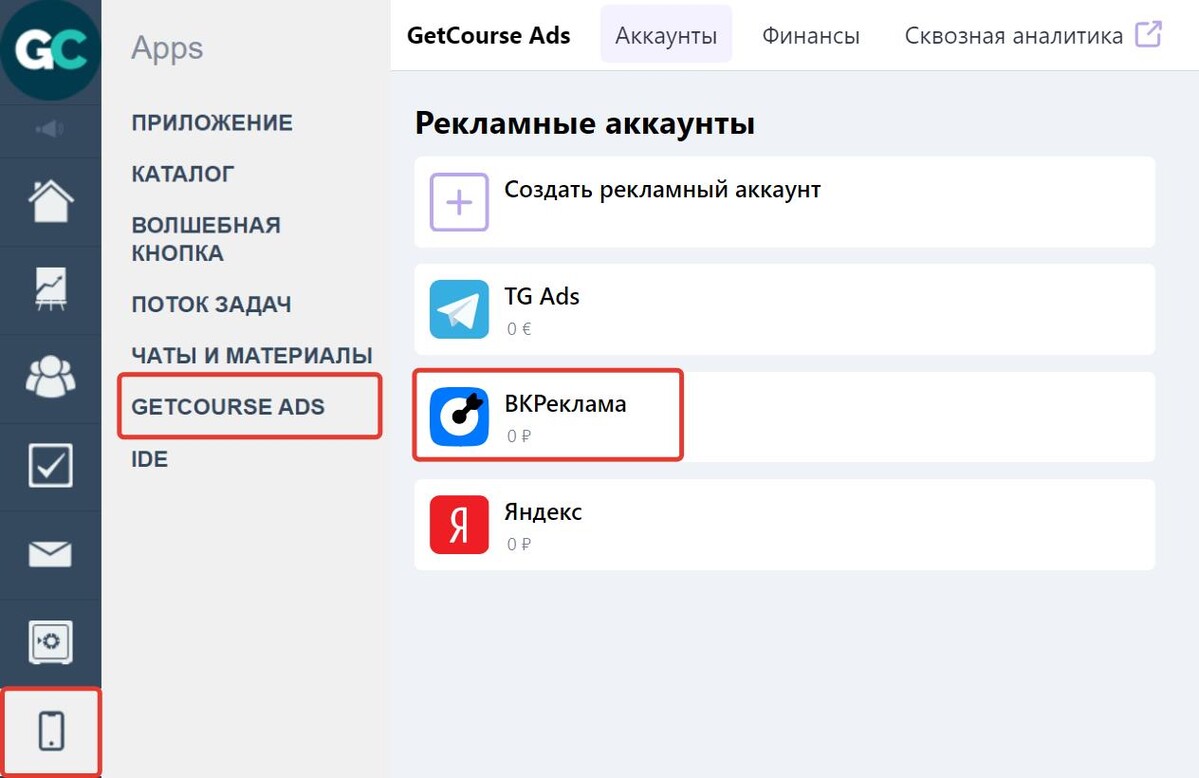
- Нажмите на кнопку «Передача целей в VK Реклама».
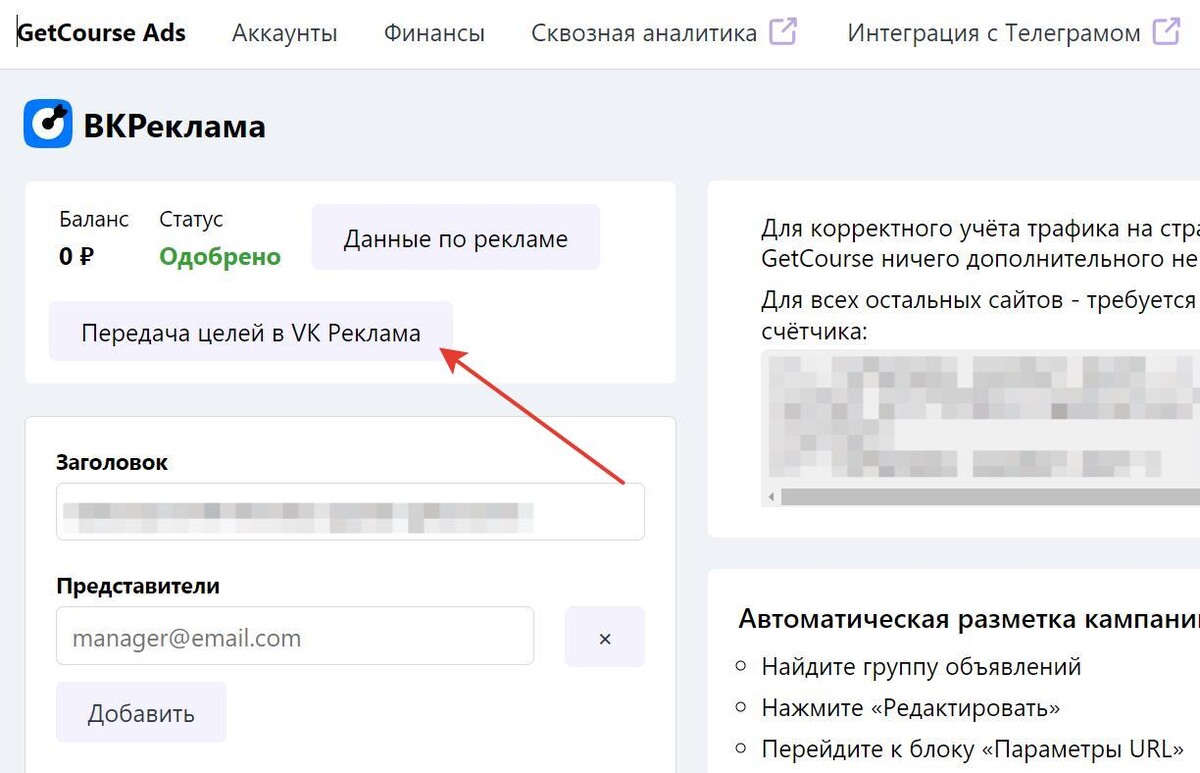
- Заполните параметры в открывшейся форме:
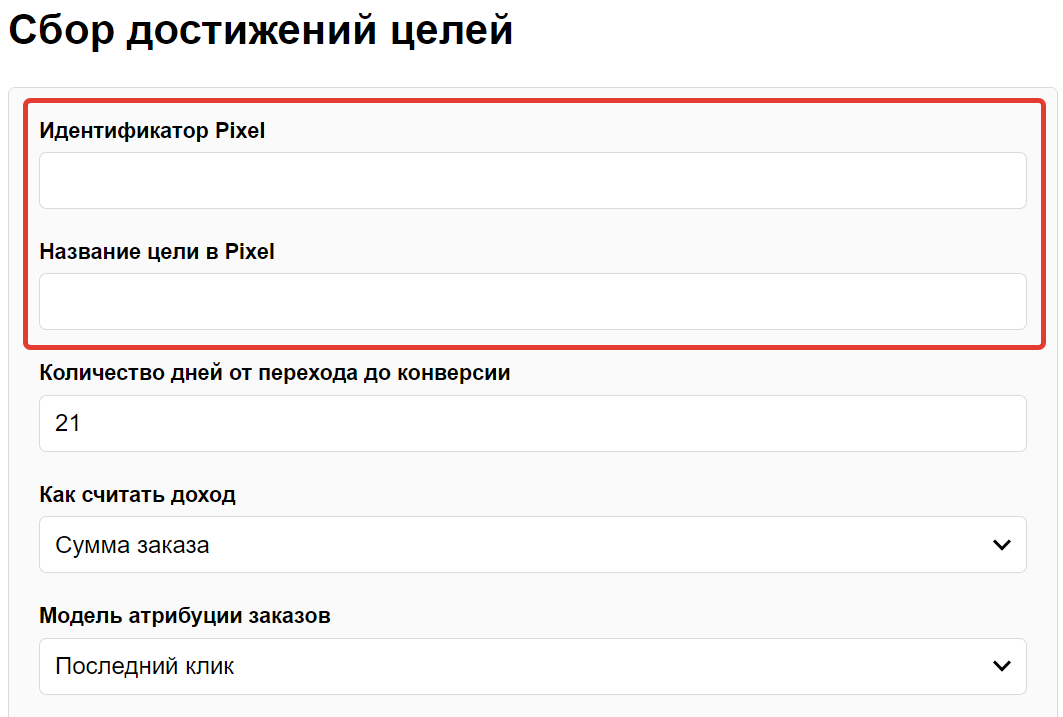
- Идентификатор Pixel — в личном кабинете VK Рекламы в разделе «Сайты» скопируйте номер нужного вам пикселя.
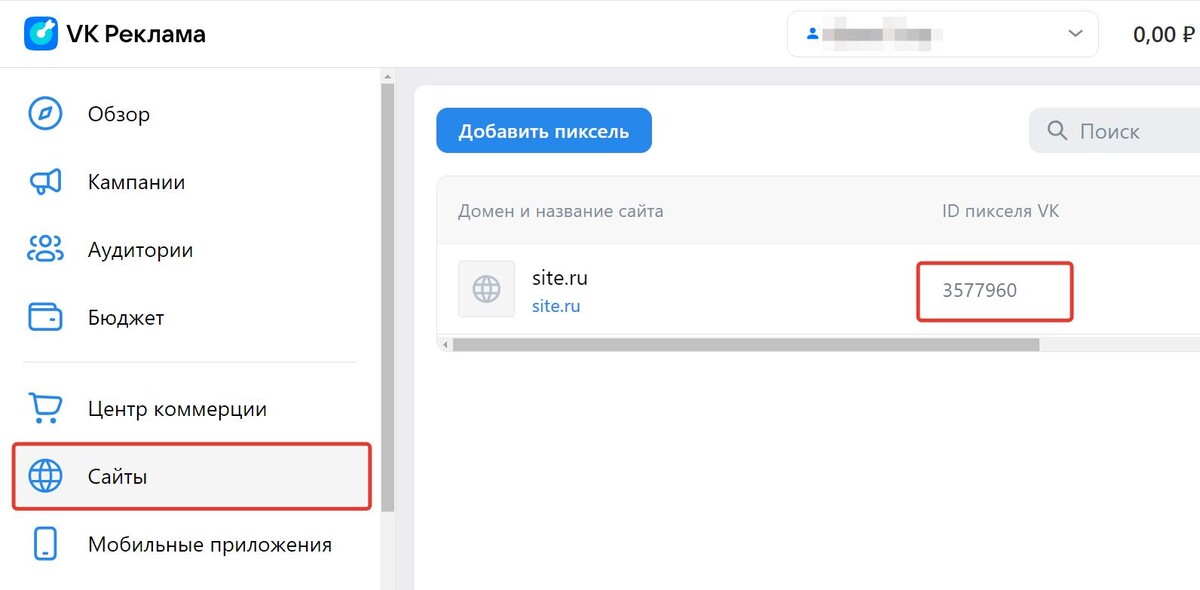
- Название цели в Pixel — скопируйте название JS-события.
Важно
Не перепутайте название JS-события и название цели! Нужное вам название JS-события будет отображаться в графе «Условие» и написано обязательно на латинице (в нашем примере — pokupka).
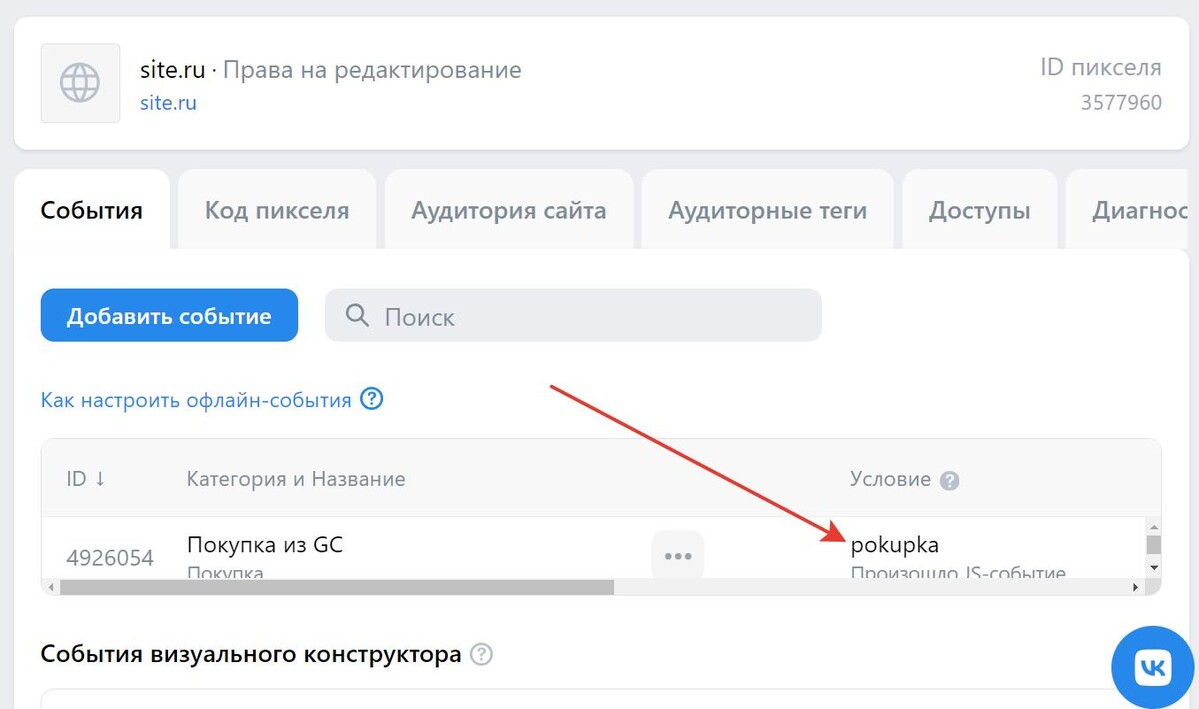
Название JS-события
- Далее выберите, что именно вы хотите передавать в качестве цели покупки и по какой модели атрибуции:
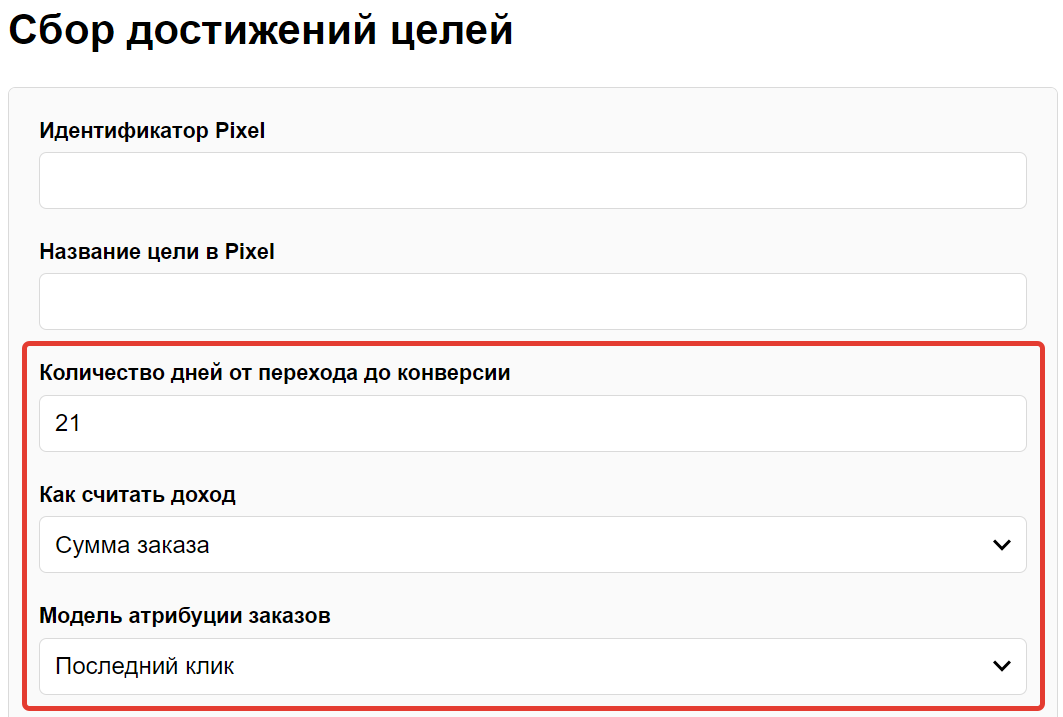
- Количество дней от перехода до оплаты сделки — выберите, в течение какого периода покупка от пользователя, который перешел по рекламе, привяжется к нужному вам источнику.
Например:
Выбран период в 21 день.
Пользователь А кликнул на рекламу 1-го числа, а оплатил 5-го числа. Прошло 5 дней, значит, его покупка привяжется к рекламной кампании, по объявлению которой он кликнул.
Пользователь Б также кликнул 1-го числа, но оплатил спустя 21 день, например, 30-го числа. Такая оплата не привяжется к рекламному клику.
- Как считать доход — выберите, что будет считаться вашим доходом.
Сумма заказа — в рекламный кабинет VK Рекламы будет передаваться сумма заказа пользователя. Ее можно увидеть в заказе пользователя на GetCourse.
Денег получено — сколько денег оплачено пользователем минус комиссия платёжной системы.
Денег заработано — сколько денег оплачено пользователем минус ваши расходы на комиссию платёжных систем, комиссии партнерам и менеджерам, налоги.
Оплачено пользователем — сколько денег по факту внес пользователь. Например, если он купил в рассрочку, то учитывается только оплаченная им при первом платеже сумма.
- Модель атрибуции заказов — Выберите, к какому клику пользователя относить совершенную им покупку.
Первый клик — источником любых визитов посетителя считается его первый переход на сайт. Эта модель позволяет отследить источник, который впервые привел клиента и тем самым повлиял на все последующие взаимодействия с сайтом.
Последний клик — источником визита считается последний переход, в результате которого посетитель в данный момент пришел на сайт и совершил нужное вам действие, без учета истории визитов.
Линейная — источник визита, по которому пользователь совершил нужное вам действие, распределяется по всем переходам, который совершил пользователь до этого.Пример:
Пользователь перешел на ваш сайт по рекламе номер 1, но не совершил заказ. Затем через неделю он вернулся по рекламе номер 2 и купил.
Модели атрибуции сработают следующим образом:
Первый клик — покупка привяжется к рекламе номер 1.
Последний клик — к рекламе номер 2.
Линейная — покупка (доход) поделится между рекламой 1 и 2.
Важно
Доход и покупки начнут передаваться в рекламную кампанию сразу после окончания настроек. Все покупки, которые были созданы до этого, не передадутся.
Пожалуйста, не меняйте настройки после запуска передачи данных. Это может кардинально повлиять на работу рекламных кампаний.
Оптимизация рекламной кампании в VK Рекламе по доходу
При настройке рекламной кампании в VK Рекламе вы можете оптимизировать ее таким образом, чтобы она приносила вам больше покупок. Для этого:
- В кабинете VK Реклама создайте или выберите одну из своих кампаний с рекламой сайта.
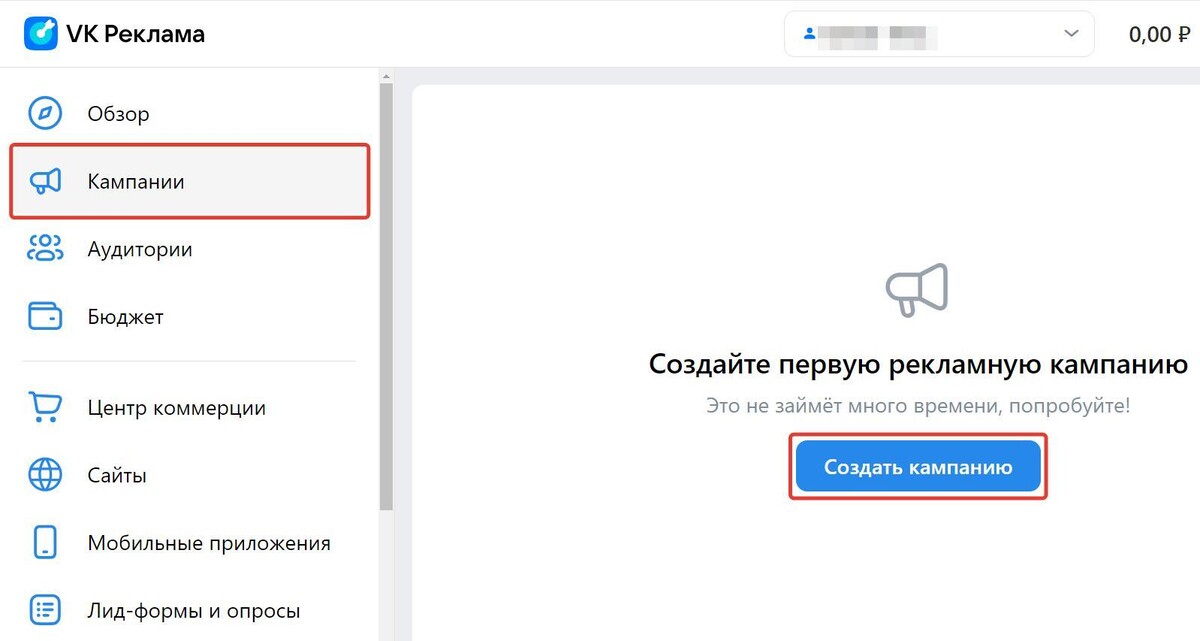
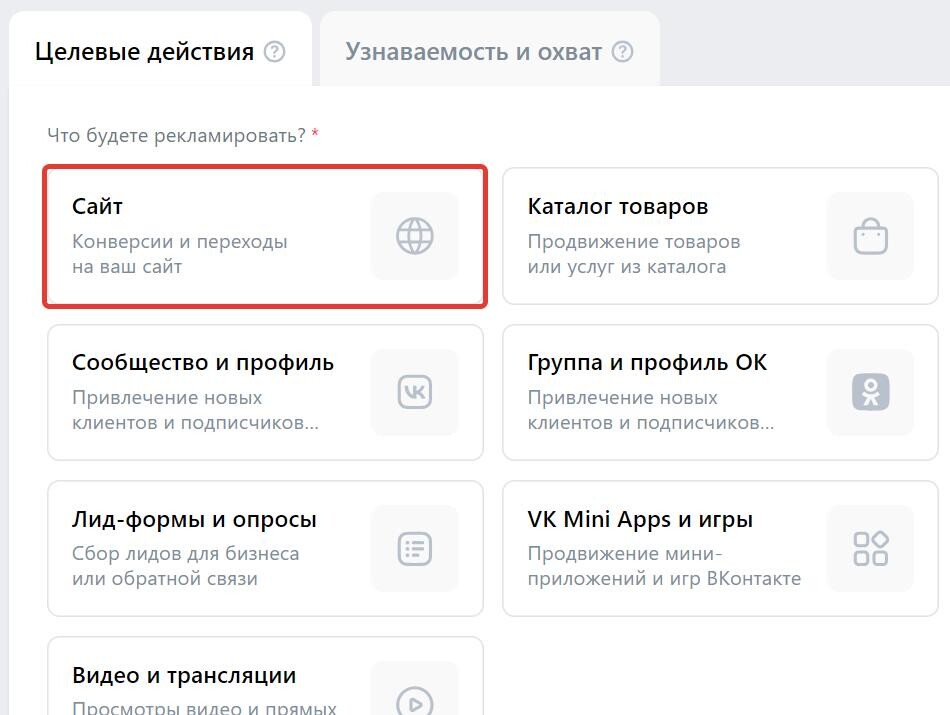
- В графе «Целевое действие» выберите цель по покупке. Ее создание рассматривали в данном разделе статьи → [перейти].
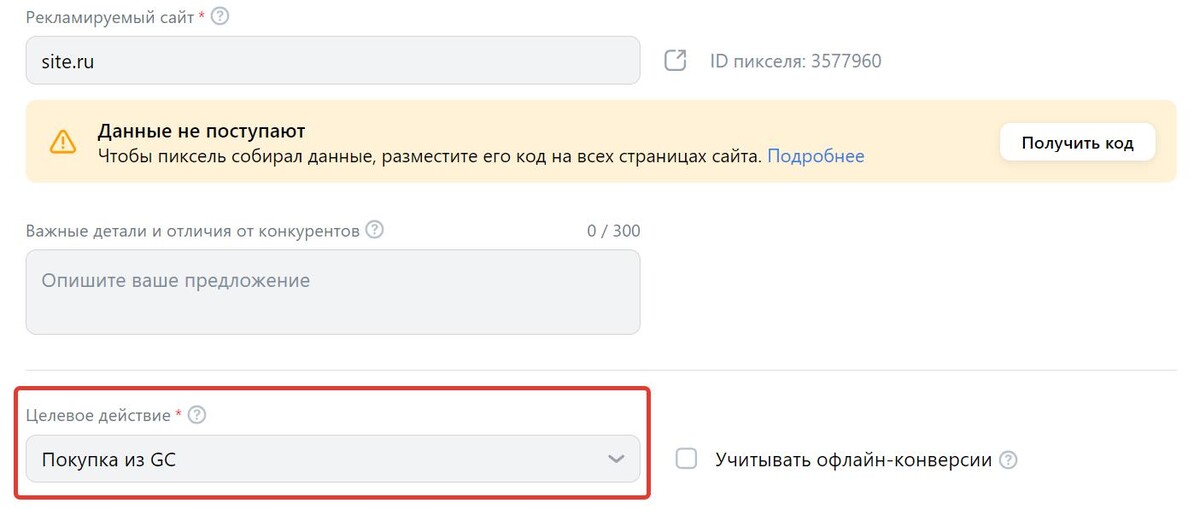
Важно
Если вы используете оптимизацию бюджета кампании, то в графе «Стратегия ставок» рекомендуем выбирать предельную цену, чтобы кампании старались привести как можно больше покупок в рамках заданного бюджета.
Более подробную информацию вы можете прочитать в официальной справке VK Рекламы.
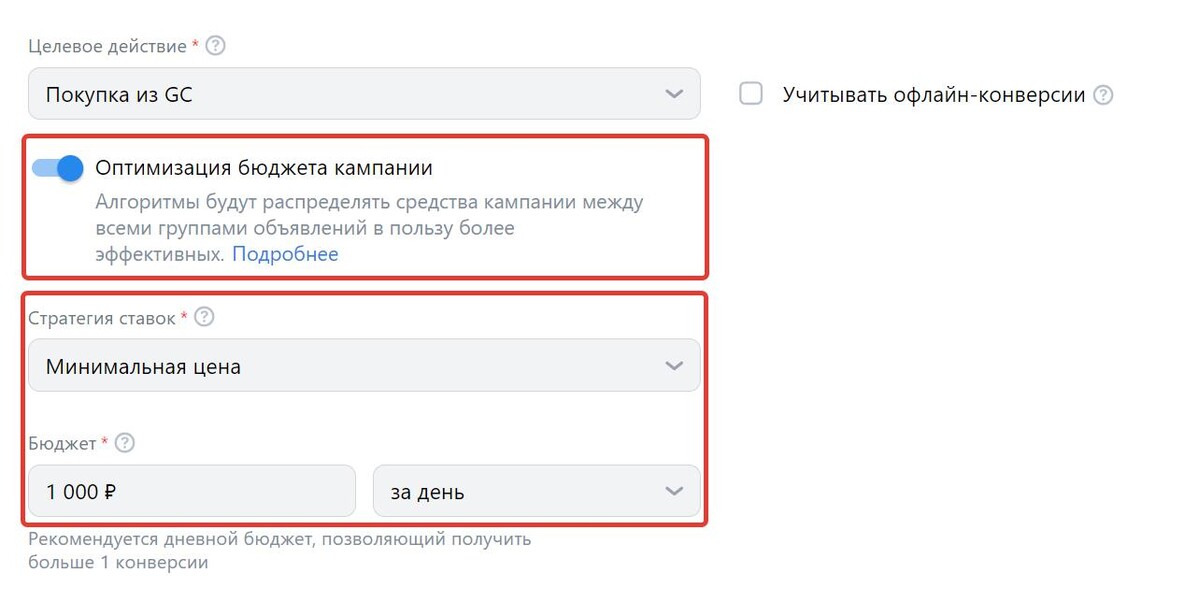
Оптимизация бюджета
Вам также могут быть полезны следующие статьи:

авторизуйтесь